MacBookやMac miniを使用する際、マウスの良し悪しは作業効率を大きく左右します。
必要になったからと、安易に適当なマウスを購入すると、接続や操作が不安定で、逆にストレスになりかねません。
加えて、アップル製品に合わせるとなると性能はもちろん、カラーやデザイン性などオシャレも重視したいところ。
お気に入りのMacと一緒に使うなら、おしゃれな方が良いに決まってます。
今回は、管理人が実際に購入したものを中心に、価格帯別で、トラックボールマウスを含むおすすめのマウスを10選ご紹介します。
この記事が、みなさんのマウス選びの参考になればうれしいです。
macOSに対応している製品

当たり前なんですが、Mac用のマウスを購入するなら、macOSに対応しているかどうかは最初にチェックしましょう。
安易にWindows対応のみの製品を買ってしまうと、スクロールが逆だったり、最悪の場合動いてさえくれないということも有り得ます。
他には、macOSでも基本機能は使えるけど、Windowsで使うよりもアプリや機能が制限されていたりすることもあります。
macOS対応かどうか、アプリも使えるのか、さらにiPadでも使いたい方はiPadOSへの対応状況もしっかり確認しておきましょう。
接続方法:Bluetoothと2.4Ghz無線

何が何でも有線!という方もいるでしょうが、ワイヤレスに限って話をすれば、接続方式はBluetoothまたはUSBドングル(レシーバー)を使った2.4Ghz無線接続になります。
MacBookをはじめとするアップル製品は、最初から本体にBluetooth機能が備わっており、接続の安定性が非常に高いです。
純正マウスや純正キーボードもBluetooth仕様です。
基本的にはBluetooth製品で問題ありませんが、Mac本体とマウスとの間に距離があったり、他のワイヤレス製品を使っていたりすると不安定になることもあります。
とにかく接続性が大事!という方はUSBドングル(レシーバー)を使う2.4Ghz無線接続が安定性が高くおすすめです。
2.4Ghz無線接続は、他のワイヤレス機器と干渉しづらく、障害物にも強い周波数帯です。
シビアな操作性を求めないなら、Bluetoothで全く問題ありません。
管理人が現在使用しているG502XはUSBドングル(レシーバー)で無線接続して使っています。

サイズ

マウスを使う手の大きさは人それぞれです。
自分の手に合わせたマウスの大きさを選ぶことが大事。
大きすぎると、掴みにくし、逆に小さすぎるとクリックなどの操作が難しくなります。
わからない方は一度量販店などで触ってみて決めるのもよいでしょう。
ブランドも重要

世の中には様々なブランドのマウスが溢れていますが、macOS、iPadOSと親和性が高く、信頼できるブランドが存在します。
それが、Apple純正マウス「Magic Mouse」とLogicool(ロジクール)のマウスです。
もちろん異論は認めますし、偏見が入っているのも事実ですが、20年近くMacに触ってきた私が出した結論です。
純正マウスはクセのある製品ですが、通常の操作に加え、マルチタッチによる多彩な操作が可能です。
純正品ですので接続性は言わずもがなです。
ロジクールは安価なものからハイエンドまで使ってきましたが、どれも平均点以上の優秀な製品です。
何を買っても失敗がないというのはロジクールブランドの強みです。
もちろん、ボタン配置やアプリがイマイチという意見もありますが、クリック、スクロールという基本操作は間違いなく一級品です。
もし迷ったら、Appleとロジクール製品から選んでみてはいかがでしょうか。
MacBookのトラックパッド

MacBookのトラックパッドはとても優秀。
特にマルチタッチジェスチャーは、ピンチやスワイプに加え、2本指や3本指での操作を駆使して、様々な操作が可能で、しかも直感的です。
MacBook単体で作業するには、マウスを無理に購入する必要はありません。
ただし、外部モニターを接続して作業する場合は、どうしても外付けキーボードとマウスが必要になってきます。
また、MacBookのトラックパッドがいくら優秀でも、自室でマウスでの作業が多い人にとっては、出先にも使い慣れたマウスを持ち出して使いたくなるでしょう。
逆にトラックパッドに慣れているならアップル純正「Magic Trackpad」で作業するのもアリです。
トラックボールマウスと一般的なマウス

トラックボールマウスは、とても扱いづらくデメリットもある製品ですが、使い慣れると手放せなくなるくらい便利なマウスです。
ほとんどの方の選択は一般的なマウスだと思います。
長時間パソコンの作業が多い方は、トラックボールマウスもおすすめです。
トラックボールマウス一番のメリットは、一般的なマウスのように移動させなくていいので、手首や腕への負担が少なく圧倒的に楽なところ。
誰もが最初は慣れないトラックボールマウスの操作ですが、1週間〜2週間ほどでマウスと変わらない操作感を手に入れられるはずです。
一日のパソコン操作が少ない方は、一般的なマウスを選んでいれば間違いありません。
価格別Macにおすすめのマウス&トラックボールマウス10選
それでは価格別にマウスを紹介していきます。
エントリーモデル(〜5,000円未満)
ロジクール ワイヤレスマウス M240 静音


マウスはクリックとスクロールがあればいいという方は、M240がおすすめ。
コンパクトな作りでファミリーで使うのにも適してるし、持ち運び用としても有用な1台。
低価格ながら、基本的な操作性や接続性に不満のないマウスです。
- 価格: 約2,100円(税込)
- 製品サイズ:6.6 x 3.9 x 9.9 cm; 75.2 g
- 電源:単3乾電池×1(付属)
- 接続:Bluetooth
- DPI:1000
- 特徴:
- 静音性能に優れ、コンパクトで持ち運びやすい
- 手の小さな方や子どもにもジャストフィット
- 利点: 左右対称で左利きマウスとしてもおすすめ
- 短所: ボタンが3つだけで高度な機能は割当不可

Satechi アルミニウム M1 Bluetoothワイヤレスマウス

Satechiはアップル製品と非常に親和性の高いブランド。
M1 マウスも例に漏れず、アップル純正のようなフォルムとアルミを使ったミニマルなデザインは、低価格帯ながら所有欲を満たしてくれる製品です。
有線モデルのC1も存在します。
- 価格: 3,799円(税込)
- 製品サイズ:11.3 x 5.93 x 2.92 cm; 81.5 g
- 電源:USB-Cでの充電式
- 接続:Bluetooth5.0
- DPI:1200
- 特徴: 金属製で純正のようなミニマルデザイン
- 利点: 左右対称で左利きマウスとしてもおすすめ
- 短所: ボタンは3つのみ、基本操作しかできない

ミドルレンジモデル(5,000円〜10,000円)
ロジクール Signature M750 静音ワイヤレスマウス

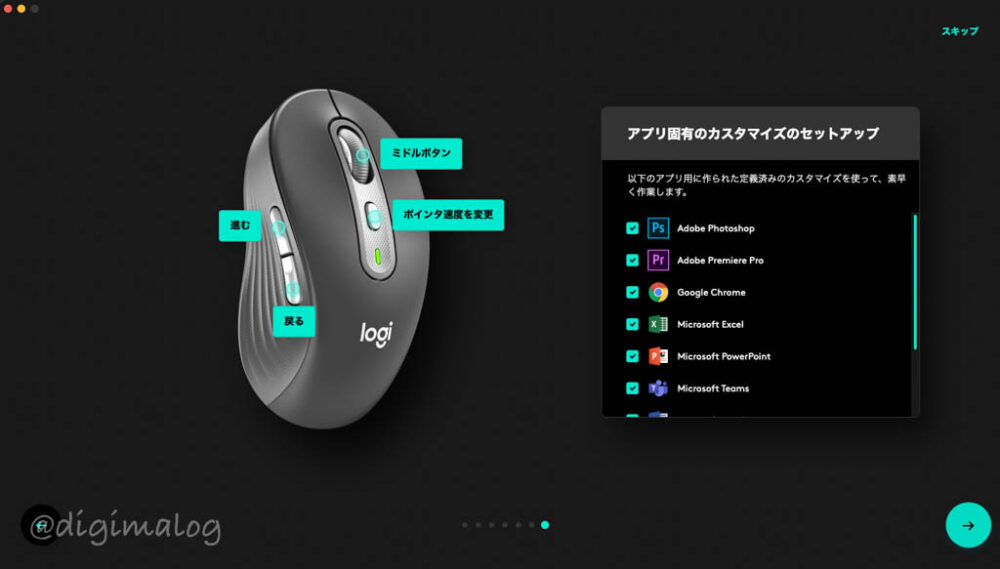
価格と性能のバランスが一番取れているモデル。
カスタマイズもできて、操作性も高い。
一般的なモデルじゃ物足りなくなってきた方におすすめ。
セールなら5,000円を切ることもあるので、狙っているならこまめにチェックしましょう。
- 価格: 5,280円(税込)
- サイズ:
- レギュラー:6.1 x 10.82 x 3.88 cm; 103.2 g
- ラージ:6.62 x 11.87 x 4.2 cm; 117 g
- 電源:単三電池×1付属
- 接続:Bluetooth、2.4Ghz無線Logibolt
- DPI:400〜4000をカスタムして2段階に切替可能
- ボタン数:6
- 特徴:
- 長時間の使用でも快適な人間工学に基づいたデザイン。
- 愛好家も多く、口コミ評価も高い
- 利点:
- アプリLogi Options+対応
- 静音モデル
- 高速スクロールを搭載
- アプリでサイドボタンに割り当て可能
- 3台のデバイスをボタンで切替可能
- FLOWでWindowsとMacをシームレスに操作
- 短所:特になし
ロジクール M575 ワイヤレストラックボールマウス


トラックボールを使いたいなら、まず候補になるのがこのM575 ワイヤレストラックボールマウス。
人差し指や中指で操作するトラックボールよりも、親指操作タイプのほうが、マウス操作に近く、乗り換えがスムーズ。
- 価格: 7,080円(税込)
- サイズ:100 x 134 x 48mm、145g
- 電源:単三電池×1付属
- 接続:Bluetooth、2.4Ghz無線
- DPI:2,000
- ボタン数:5
- 特徴:
- 長時間の使用でも快適な人間工学に基づいたデザイン。
- 愛好家も多く、口コミ評価も高い
- 利点:
- 本体を動かさなくていいので省スペース
- 腕や手首への負担が少ない
- カスタムアプリLogi Options+対応
- 短所:
- ボールの掃除が必要になる場合がある
- 慣れるのに時間がかかる
ハイエンドモデル(10,000円以上)
ハイエンドは、ガジェットオタクの領域でもあります。
クリエイターだけでなく、最新機能に触れてみたい方はぜひ手にとって見てください。
ロジクール MX Anywhere 3S
ロジクールにはMX Masterというハイエンドなクリエイター向けモデルがありますが、機能性や操作性を落とさずになるべくコンパクトにしたモデル。
重いマウスが苦手な方は、ロジクール MX Anywhere 3Sがベストなハイエンド。
- 価格: 14,016円(税込)
- サイズ:6.5 x 3.44 x 10.05 cm; 99 g
- 電源:USB-C充電式・急速充電対応
- 接続:Bluetooth、2.4Ghz無線Logibolt
- DPI:ガラスでも正確なトラッキングが可能なダークフィールド8000dpiセンサーを搭載
- ボタン数:6
- 特徴:
- 高機能だけどサイズを押さえた持ち運びしやすい形状
- 愛好家も多く、口コミ評価も高い
- 利点:
- アプリLogi Options+対応
- 静音モデル
- より高速なMagSpeed電磁気スクロールホイール搭載
- アプリでサイドボタンに割り当て可能
- マクロ機能「Smart Actions」に対応
- 3台のデバイスをボタンで切替可能
- FLOWでWindowsとMacをシームレスに操作
- 短所:価格が高め
Apple Magic Mouse

Mac製品を使うなら、マウスに純正のMagic Mouseを選ぶのは当然かもしれません。
通常のクリック操作に加え、マルチタッチを搭載し、スワイプやピンチが使える先進的なデバイスです。
なぜか充電時にひっくり返さなければならないため、よくアップル信者からいじられるマウスですが、高性能、高機能なのは間違いないです。
iMacには付属品として付いてきます。
- 価格: 13,800円(税込)
- サイズ:5.71 x 2.16 x 11.35 cm; 99 g
- 電源:Lightning充電式
- 接続:Bluetooth
- ボタン数:-(マルチタッチ)
- 特徴: スマートなデザインとマルチタッチサーフェス
- 利点: Macデバイスとの高い親和性
- 短所:対応デバイスがMacのみ
ロジクール MX ERGO トラックボールマウス
ロジクールのハイエンドなトラックボールマウス。
長く愛されていて、評価の高いロングセラーモデル。
魅力的な製品なのですが、円安の影響なのか、定価が15,000円を超えています。残念。
どうしても欲しい場合はAmazonのビッグセールや楽天の買い物マラソンをうまく活用するのもいいでしょう。
- 価格: 16,915円(税込)
- サイズ:13.25 x 9.98 x 5.14 cm; 164g
- 電源:microUSB充電式
- 接続:Bluetooth
- ボタン数:8
- DPI:512~2048
- 特徴:
- 長時間の使用でも快適な人間工学に基づいたデザイン。
- 愛好家も多く、口コミ評価も高い
- 疲労軽減と生産性の向上
- 豊富なカスタマイズ性能
- 利点:
- 本体を動かさなくていいので省スペース
- 腕や手首への負担が少ない
- カスタムアプリLogi Options+対応
- 短所:
- ボールの掃除が必要になる場合がある
- 慣れるのに時間がかかる
- 未だにmicroUSB端子
ロジクール MX MASTER3s

ロジクールのクリエイター向けハイエンドマウスの静音仕様。
重さとサイズは大きめなので、購入時はしっかり確認しましょう。
機能、性能は折り紙付き。
実際にMX MASTER3を2年ほど使いましたが、機能や性能に不満はありませんでした。
というか高性能過ぎて、めちゃくちゃお気に入りのマウスでした。
個人差はあるでしょうが、私の場合は、最初に感じた大きめのサイズ感や重さもすぐに慣れました。
金額に妥協できるならおすすめの一台。
- 価格: 16,900円(税込)
- サイズ:8.43 x 12.49 x 5.1 cm; 141 g
- 電源:USB-C充電式・急速充電対応
- 接続:Bluetooth、2.4Ghz無線Logibolt
- DPI:ガラスでも正確なトラッキングが可能なダークフィールド8000dpiセンサーを搭載
- ボタン数:7
- 特徴:
- 高機能マウス
- ユーザーレビュー評価も高い
- 利点:
- アプリLogi Options+対応
- 静音モデル
- より高速なMagSpeed電磁気スクロールホイール搭載
- アプリでサイドボタンに割り当て可能
- マクロ機能「Smart Actions」に対応
- 3台のデバイスをボタンで切替可能
- FLOWでWindowsとMacをシームレスに操作
- 短所:
- 重いので慣れが必要
- 価格が高い
MX Maser3のレビュー記事はこちら。
紹介しているMX Maser3sは静音モデルですが、基本的な機能は同じです。

まとめ

この記事では、エントリーレベルからハイエンドまで、MacBookやMac miniにおすすめのマウスとトラックボールマウスを価格別に10選紹介しました。
一般的なマウスとトラックボールマウスのそれぞれについて、あなたのニーズに合った最適な選択肢を見つけるための情報を提供しました。
あなたにとって快適な作業環境を整えるために、このガイドを参考にしてもらえるとうれしいです。
以上、今回の記事は【価格別】MacBookやMac miniにおすすめマウスのランキング10選!トラックボールマウスも紹介でした。
マウスとセットで揃えたいMac用キーボードはこちらの記事をどうぞ。

Macのマウスに対する疑問をまとめた記事もあります。















コメント